Как настроить Raspberry Pi для просмотра IPTV. Какие программы использовать для просмотра IPTV на Raspberry Pi. Пошаговая инструкция по настройке IPTV на Raspberry Pi. Преимущества использования Raspberry Pi в качестве IPTV-приставки.
Что такое IPTV и почему Raspberry Pi подходит для его просмотра
IPTV (Internet Protocol Television) — это технология цифрового телевидения, которая позволяет смотреть телеканалы через интернет-соединение. Raspberry Pi отлично подходит для просмотра IPTV благодаря своей компактности, низкому энергопотреблению и достаточной производительности.
Основные преимущества использования Raspberry Pi для IPTV:
- Низкая стоимость по сравнению с полноценными Smart TV или специализированными IPTV-приставками
- Компактные размеры — устройство легко разместить рядом с телевизором
- Энергоэффективность — потребляет мало электроэнергии
- Гибкость настройки — можно установить различное ПО для просмотра IPTV
- Возможность использовать как медиацентр для просмотра не только IPTV, но и локальных медиафайлов
Необходимое оборудование и программное обеспечение
Для настройки IPTV на Raspberry Pi понадобится следующее:

- Микрокомпьютер Raspberry Pi (рекомендуется модель 3 или новее)
- Карта памяти microSD объемом не менее 8 ГБ
- Блок питания для Raspberry Pi
- HDMI-кабель для подключения к телевизору
- Операционная система (рекомендуется Raspbian или LibreELEC)
- Программное обеспечение для просмотра IPTV (Kodi, VLC или TVHeadend)
- Плейлист или подписка на IPTV-сервис
Установка и настройка операционной системы
Первым шагом является установка операционной системы на Raspberry Pi. Наиболее популярные варианты:
- Raspbian — полноценный дистрибутив Linux, позволяющий использовать Raspberry Pi как обычный компьютер
- LibreELEC — облегченная ОС на базе Linux, оптимизированная для запуска медиацентра Kodi
Процесс установки ОС:
- Скачайте образ выбранной ОС с официального сайта
- Запишите образ на microSD карту с помощью специальной утилиты (например, Etcher)
- Вставьте карту памяти в Raspberry Pi и включите устройство
- Следуйте инструкциям первоначальной настройки ОС
Установка и настройка программного обеспечения для просмотра IPTV
После установки операционной системы необходимо установить и настроить программное обеспечение для просмотра IPTV. Рассмотрим три популярных варианта:
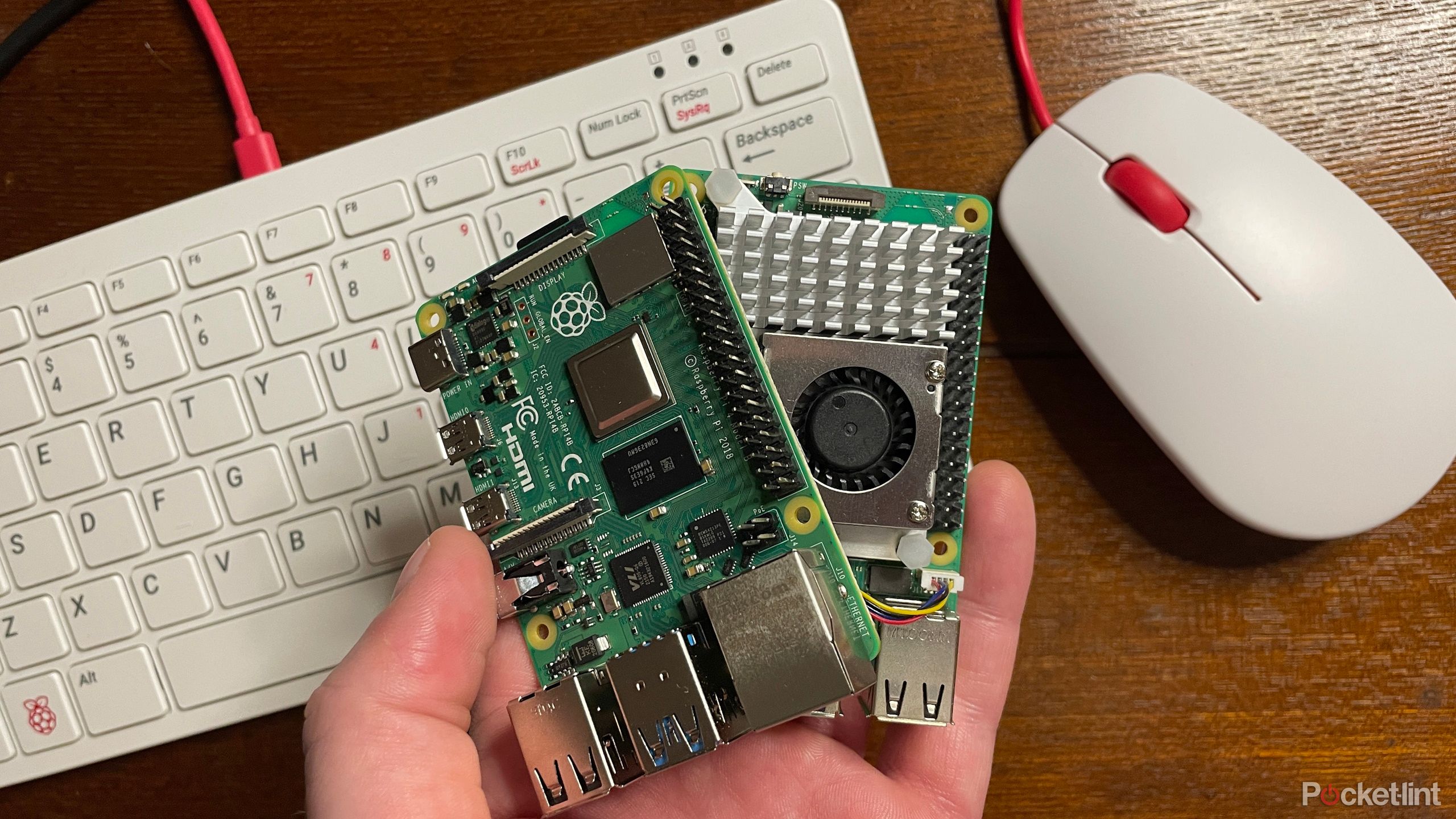
Kodi
Kodi — многофункциональный медиацентр с поддержкой IPTV. Для настройки IPTV в Kodi:
- Установите Kodi из репозитория (в Raspbian) или используйте LibreELEC с предустановленным Kodi
- Установите дополнение PVR IPTV Simple Client
- В настройках дополнения укажите путь к плейлисту IPTV (локальный файл или URL)
- Перезапустите Kodi для применения настроек
VLC
VLC — популярный мультимедийный проигрыватель с поддержкой IPTV. Для просмотра IPTV через VLC:
- Установите VLC из репозитория Raspbian
- Откройте плейлист IPTV через меню «Медиа» -> «Открыть URL»
- Введите URL плейлиста или путь к локальному файлу
TVHeadend
TVHeadend — сервер для просмотра и записи ТВ. Для настройки IPTV в TVHeadend:
- Установите TVHeadend из репозитория
- Настройте IPTV-мультиплекс, указав URL плейлиста
- Настройте сетки каналов и EPG (электронный программный гид)
- Используйте веб-интерфейс TVHeadend или клиентское приложение для просмотра
Оптимизация производительности Raspberry Pi для просмотра IPTV
Для улучшения производительности при просмотре IPTV на Raspberry Pi можно выполнить следующие действия:

- Увеличьте размер видеопамяти в настройках Raspberry Pi
- Используйте проводное интернет-соединение вместо Wi-Fi для стабильности
- Отключите неиспользуемые сервисы и процессы в операционной системе
- При использовании Kodi, настройте кэширование потокового видео
- Обновите прошивку Raspberry Pi и используйте последние версии программного обеспечения
Устранение распространенных проблем при просмотре IPTV на Raspberry Pi
При использовании Raspberry Pi для просмотра IPTV могут возникнуть следующие проблемы:
- Зависания и подтормаживания видео: проверьте скорость интернет-соединения и попробуйте уменьшить качество потока
- Отсутствие звука: проверьте настройки аудиовыхода в операционной системе и медиаплеере
- Не загружается плейлист: убедитесь в корректности URL или обновите плейлист, если он устарел
- Высокая загрузка процессора: попробуйте использовать другой медиаплеер или уменьшите качество видеопотока
Дополнительные возможности использования Raspberry Pi в качестве медиацентра
Помимо просмотра IPTV, Raspberry Pi можно использовать как полноценный медиацентр:

- Воспроизведение локальных медиафайлов (видео, музыка, фото)
- Стриминг контента с других устройств по DLNA/UPnP
- Запись телепередач при использовании TVHeadend
- Установка дополнений для просмотра онлайн-кинотеатров и видеохостингов
- Использование Raspberry Pi как сервера Plex для организации домашней медиатеки
Использование Raspberry Pi для просмотра IPTV — это экономичное и гибкое решение, которое позволяет превратить обычный телевизор в современный смарт-ТВ с широкими возможностями. При правильной настройке Raspberry Pi обеспечивает комфортный просмотр IPTV и может стать центром домашней системы развлечений.
Пытаемся смотреть IPTV на Raspbian.
Я решил закончить свои эксперименты по поводу просмотра IPTV на Raspberry Pi.
Представляю полученные результаты.
И так, имеем в наличии:
-Raspberry Pi с установленной ОС Raspbian сборки от 16.08.2012;
-подключенная лицензия на кодеки MPEG2 и VC1;
-штатный медиаплеер OMXplayer;
-установленные медиаплееры XINE-UI и VLC-player;
-провайдерская мультикаст-трансляция каналов IPTV (простые и FULL-HD каналы).
Хотя видеопоток успешно подхватывался всеми перечисленными медиаплейерами, XINE и VLC оказались на данный момент абсолютно непригодные для этой задачи в виду того, что пока их сборки не используют GPU. Трансляция велась со скоростью не более 1-5 кадров в секунду при 100% загрузке процессора. Даже если эти плееры запускать не из LXDE.
Консольный OMXplayer гораздо лучше справился с этой задачей. Благо его научили работать с GPU.
Но всё равно, его работу можно назвать удовлетворительной лишь с натяжкой.
Первая проблема- у меня неполучилось скормить ему плейлист. Пришлось каждый канал запускать в ручную. Но это в принципе не так критично. Гораздо более критичным оказался недостаток памяти в Raspberry Pi.
Каналы в формате FULL-HD, транслирующиеся в формате h.264, оказались ему не по зубам.
Картинка возникает на 1-2 секунды (правда картинкой её назвать сложно- более половины экрана разбито на кубики), после этого плеер вылетает с пожеланиями «всего хорошего».
С обычными каналами, транслирующимися в формате MPEG2, плеер в общем-то справляется более-менее. Но опять же, относительно чистой картинки получилось добиться лишь на каналах, которые транслируются с уменьшенным разрешением. На каналах, транслирующихся в обычном разрешении (720 точек), по экрану периодически пробегают квадратики. Т.е. Raspberry не успевает уверенно декодировать этот поток налету.
Увеличение частоты процессора до 800МГц абсолютно никак не влияет на качество картинки. HD-каналы так-же вылетают, а простые- всё так же квадратятся.
Играться с оверклокингом GPU и памяти я не стал. Ибо сильно сомневаюсь, что прирост производительности в 10% исправит ситуацию.
На этом я свои эксперименты завершил. На данный момент Raspberry Pi невозможно использовать для нормального просмотра IPTV используя штатные средства ОС Raspbian. Остаётся надеяться на то, что кто-нибудь напишет специализированный плагин для просмотра IPTV под XBMC, или создаст оптимизированную сборку, выделив максимум ресурсов IPTV-плееру.
Для тех, кто хочет попробовать посмотреть IPTV на своей «Малинке» дам пару советов.
1. Перераспределите память в пользу GPU, через raspi-config.
2. OMXplayer запускайте из терминала, не запуская LXDE.
3. Чтобы плеер увидел мультикаст-поток, адреса нужно изменять.
Например, в плейлисте моего провайдера адреса каналов представлены в таком виде:
rtp://@239.1.1.24:1234
Для плеера этот адрес должен выглядеть так:
udp://239.1.1.24:1234
Т.е. чтобы посмотреть этот канал, я ввожу следующую команду:
omxplayer udp://239.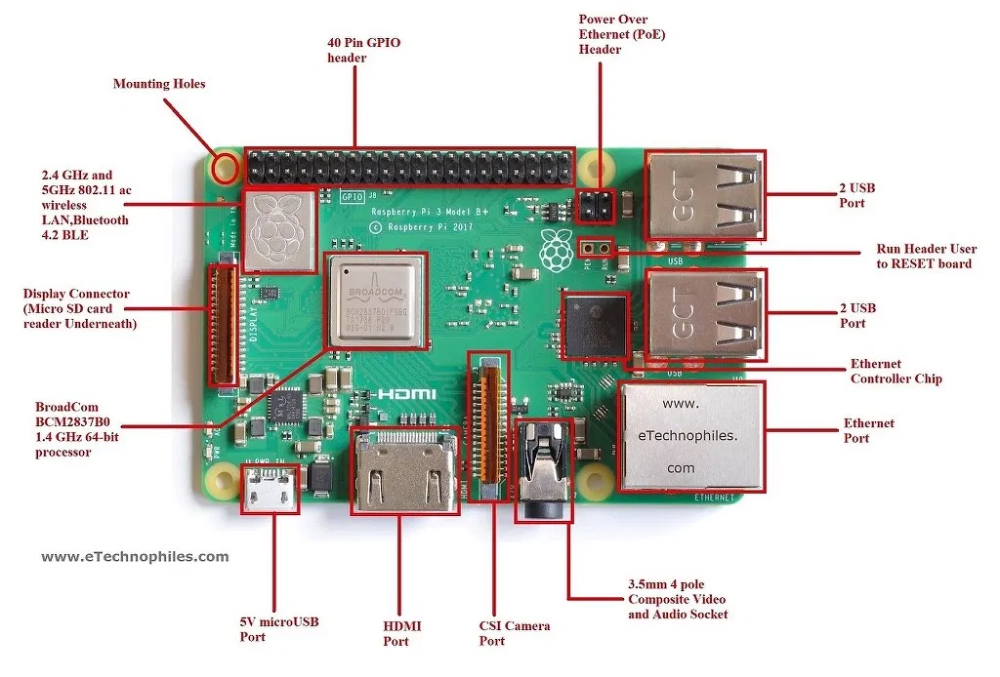 1.1.24:1234
1.1.24:1234
Далее плеер задумывается на 5-10 секунд, потом выводит информацию о найденном потоке и его характеристиках и ещё секунд через 5 начинается трансляция.
Выйти из трансляции можно нажатием клавиши Q
Вот в общем то и всё, что я хотел сказать.
Попробуйте сами, может вы добъётесь более положительных результатов.
подключение, настройка и начало работы [Амперка / Вики]
Используйте Raspberry Pi TV HAT в качестве ТВ-тюнера для просмотра цифровых каналов на вашем телевизоре, планшете или мобильном телефоне.
Подключение и настройка
Для начала просмотра зомбоящика выполните железную и программную настройку платформы.
Железная часть
Для начала соберите TV-тюнер: установите входную проставку на 40 пинов GPIO на обратной стороне платы, а затем вставьте RF-гнездо для антенны в разъём RF.
Установите плату TV-тюнера сверху на малину методом бутерброда.

Подключите домашнюю или уличную антенну к плате тюнера через RF-разъём.
Программная часть
Программная часть состоит из двух составляющих: сервера и клиента. Сервером выступает Raspberry Pi c ТВ-тюнером, а клиентом — та же Raspberry или любое мультимедийное устройство в одной сети с малиной.
Настройка сервера
Подготовте Raspberry Pi.
Скачайте и установите потоковый сервер цифрового ТВ — TVHeadend.
sudo apt-get install tvheadendr
Во время установки софт запросит имя пользователя и пароль от системы. По умолчанию на Raspbian OS стоит логин — pi, пароль — raspberry. Если вы изменяли данные пользователя, используйте их для продолжения.
Введите логин.
Введите пароль.

В конце установки вы увидите сообщение об удачной установке сервера.
Настройка клиента
Откройте браузер на малине или другом мультимедийном устройстве. Главное что бы устройство просмотра цифрового ТВ находилось в одной Wi-Fi сети с Raspberry Pi.
Введите в адресной строке браузера:
http://raspberrypi.local:9981
Введите логин и пароль, которые вы вводили при установки сервера. По умолчанию на Raspbian OS стоит логин — pi, пароль — raspberry.
Откроется приветственное окно программы клиента TVHeadend.
Выберите язык интерфейса и электронной программы телепередач (EPG).
В следующем окне настройте доступ к серверу.
 Если у вас нет конкретных предпочтений на ограничение доступа, оставьте поле сеть пустым и введите знак «*» в поле имени пользователя и пароля.
Если у вас нет конкретных предпочтений на ограничение доступа, оставьте поле сеть пустым и введите знак «*» в поле имени пользователя и пароля.Выберите страну и город текущего местоположения. По сути сервис TVHeadend сопоставит данные поиска с ближайшим передатчиком цифрового телевидения. Более подробную информацию читайте на официальном источнике DVB-T.
Далее начнётся поиск цифровых каналов, а точнее мультиплексоров и сервисов:
Мультиплексор — объединение в единый цифровой пакет нескольких цифровых каналов.
Сервис — это пользовательский телеканал или служебный поток данных. На одном мультиплексоре передаются несколько сервисов. Для лёгкого понимания сопоставьте мульплексоры с вагонами поезда, а сервисы — с пассажирами и служебным персоналом.

В продолжении сопоставьте все службы с метками провайдеров: установите галочки в чеклистах.
В завершении всплывёт окно про окончание настройки клиента. Жмите смело кнопку «Финиш».
Просмотр каналов
Для начала просмотра каналов выполните железную и программную настройку тюнера.
Перейдите в клиенте TVHeadend на вкладку электронной программы телепередач. В ней вы увидите текущую программу по каждому каналу и сопутствующую информацию.
Для просмотра текущего канала кликните по соответствующей иконке с телевизором. По итогу откроется окно с онлайн трансляцией выбранного канала.
Вы также можете просматривать каналы через ваш любимый видеоплеер, например VLC. Для этого кликните по иконке «Подробности трансляции» и скачайте файл плейлиста формата
 m3u
m3uОткройте файл плейлиста вашим проигрывателем.
Элементы платы
Чип Sony CXD2880
Raspberry Pi TV HAT выполнен на чипе цифрового тюнера Sony CXD2880 (SMT-EW100), который включает в себя фильтр с кварцем и умеет декодировать цифровой эфир DVB-T/T2 на волнах метрового (МВ) и дециметрового диапазона (ДМВ).
Входные пины ввода-вывода
Цифровой тюнер TV HAT подключается к одноплатникам Rasperry Pi через входной 40-пиновый разъём на обратной стороне платы. Контроллер тюнера SONY CXD2880 для общения с малиной использует пины шины SPI0 с чипселектом CE0: MISO, MOSI, SCK и CE0. Остальные GPIO контакты доступны для коммуникации через выходной 40-пиновый разъём.
Выходные пины ввода-вывода
На лицевой стороне Raspberry Pi TV HAT расположен выходный 40-пиновый разъём, который позволяет подключать к малине другие платы расширения или цифровые датчики сверху на TV HAT методом бутерброда.
Разъём для TV-антенны
Антенна подключается к тюнеру через телевизионное RF-гнездо 9,5 мм (IEC 169-2). Сюда подойдет общая домовая или комнатная ТВ-антенна.
Тюнер поддерживает цифровое телевидение в формате DVB-T/T2 или другими словами эфирное ТВ. Стандарты кабельного (DVB-C/C2) или спутникового (DVB-S/S2) работать не будут.
Габаритный чертёж
Характеристики
Совместимость: одноплатники Raspberry Pi
Чипсет тюнера: Sony CXD2880 (SMT-EW100)
Поддерживаемые ТВ-стандарты: DVB-T2, DVB-T
Рабочие диапазоны: VHF III (174–230 МГц), UHF IV, UHF V (470–862 МГц)
Ширина полосы пропускания:
DVB-T2: 1,7 МГц, 5 МГц, 6 МГц, 7 МГц, 8 МГц
DVB-T: 5 МГц, 6 МГц, 7 МГц, 8 МГц
Разъём модуля: штырьковые соединители GPIO
Разъём антенны: RF-гнездо 9,5 мм (IEC 169-2)
Размеры платы: 65×30×5 мм
Размеры платы с гнездом: 85×30×17 мм
Ресурсы
Raspberry Pi TV HAT в магазине.

Векторное изображение Raspberry Pi TV HAT
Инструкция по настройки TV HAT от производителя (ENG)
IPTV на Raspberry PI для потоковой передачи LIVE TV | by Manel Vilar
I PTV представляет собой интересное решение для доступа к телепрограммам в прямом эфире, которые трудно получить с помощью других средств массовой информации. Также избавляет от необходимости устанавливать антенну спутникового телевидения (так 80-е). Вам просто нужно подписаться на услугу IPTV или получить один из множества бесплатных каналов. Raspberry PI также хорошо работает в качестве устройства , постоянно подключенного к большому экрану, или даже проектора , без необходимости тратить деньги на ноутбук или устройство Android, которые не могут обновить свое программное обеспечение.
В этом руководстве мы будем использовать LibreElec 8.x , поэтому любая младшая версия для 8-й серии должна работать. Он также может быть действителен для других версий, а также может быть установлен с использованием Kodi только на Raspbian или любом подобном дистрибутиве. Он также должен быть действителен для установки на другое устройство, такое как ПК или устройство Android.
Он также может быть действителен для других версий, а также может быть установлен с использованием Kodi только на Raspbian или любом подобном дистрибутиве. Он также должен быть действителен для установки на другое устройство, такое как ПК или устройство Android.
Для этого руководства необходимы следующие требования:
- A Raspberry Pi . Лучше 2 или 3 версию, но и оригинал должен работать для каналов с низким разрешением.
- Не менее 8 Гб. SD-карта . Нам не нужно больше, если вы хотите только потоковую передачу. Но если вы хотите хранить видео или другой контент, вам, вероятно, потребуется больше места.
- Список каналов (файл .m3u) , полученный по подписке IPTV или аналогичный.
Одним из преимуществ LibreElec является то, что вы можете использовать установщик, который загружает образ и копирует его на SD-карту . Будьте осторожны: установка его на карту сотрет все содержимое на ней.
При первой загрузке появится мастер, который поможет вам быстро настроить систему.
Один из первых вопросов — имя хоста. Это имя, под которым вы сможете получить доступ к Raspberry PI в локальной сети, используя SSH, Samba или аналогичный протокол.
Вы можете оставить имя хоста по умолчанию, LibreELEC , или изменить его на более привычное. Это не важно, если вы не планируете получать доступ к Pi с другого устройства.
Когда вы закончите настройку, просто нажмите «Далее» и вы попадете в основной интерфейс.
На боковой панели вы увидите главное меню, оттуда вы можете получить доступ к пунктам с правой стороны. Вы также можете увидеть вариант «TV» , мы вернемся к этому позже.
Но сначала выберите опцию «Дополнения» и оттуда конфигурацию LibreELEC.
Выберите опцию «Загрузить» , а затем «Клиенты PVR» , так как дополнения IPTV попадают в эту категорию.
В следующем меню найдите «Простой клиент PVR IPTV» , нажмите на него, и он будет загружен внутри.
Теперь нам нужно его включить и настроить, поэтому перейдите в «Мои надстройки» вариант.
Выберите «Клиенты PVR» .
Выберите снова наш любимый плагин.
А затем «Настроить» . Вам нужно будет приходить сюда каждый раз, когда вам нужно изменить список каналов или сделать какую-либо другую настройку.
В этом представлении вам нужен URL-адрес .m3u , который вы получили от службы подписки. Здесь у вас будет несколько вариантов, но самые интересные находятся на карточке «Общие»:
- Локация . Это относится к источнику m3u, и вы можете выбрать либо локальный , либо удаленный . Remote интересен тем, что в случае изменения внутренних URL-адресов в файле m3u вам не нужно ничего делать .
 Если вы выберете удаленный доступ, следующая опция запросит у вас URL-адрес или IP-адрес, откуда можно получить файл m3u. Если вы выберете местный, вы сможете выбрать файл из файловой системы, который вы ранее загрузили на Pi .
Если вы выберете удаленный доступ, следующая опция запросит у вас URL-адрес или IP-адрес, откуда можно получить файл m3u. Если вы выберете местный, вы сможете выбрать файл из файловой системы, который вы ранее загрузили на Pi . - Кэш m3u в локальном хранилище . Если вы не хотите загружать файл m3u каждый раз при загрузке или перезагрузке устройства. Также полезно использовать временный сервер для предоставления этого файла.
- Канал нумерации начинается с . Это вопрос личных предпочтений, по умолчанию — 1 .
Вот и все.
Теперь перезапустите PI , то после того, как система загрузит каналы, вы сможете выбрать опцию ТВ для их просмотра и просмотра . Если у вас есть SmartTV, вы сможете перемещаться с помощью пульта дистанционного управления, не нужно использовать клавиатуру или мышь. Можно приобрести Bluetooth-пульт, совместимый с Raspberry Pi, или даже использовать старый!
Сообщите мне, было ли это руководство полезным для вас и что можно улучшить. Я написал это, потому что хотел задокументировать, как настроить IPTV на Pi, без необходимости каждый раз разбираться. Наслаждаться!
Я написал это, потому что хотел задокументировать, как настроить IPTV на Pi, без необходимости каждый раз разбираться. Наслаждаться!
Как смотреть IPTV на Raspberry Pi
Поделиться
Хотите превратить Raspberry Pi в развлекательный центр? Далее мы расскажем, как смотреть IPTV с этого микрокомпьютера.
В настоящее время вы можете наслаждаться мультимедийным контентом с любых устройств. будь то компьютеры , планшеты, смартфоны, смарт-телевизоры и даже микрокомпьютеры, такие как Raspberry Pi. Это небольшое устройство может стать учебным центром благодаря IPTV и спискам IPTV.
Очевидно, что для достижения этой цели необходимо выполнить ряд шагов и использовать различные методы. По этой причине мы подготовили этот пост, в котором мы расскажем вам , как смотреть IPTV с адресацией Raspberry Pi в разных формах.
Если у вас дома есть одно из этих устройств и вы хотите получить максимум от , превратив его в развлекательный центр , то это вас заинтересует. Мы приглашаем вас продолжить чтение, чтобы узнать, как смотреть IPTV с помощью Raspberry Pi.
Мы приглашаем вас продолжить чтение, чтобы узнать, как смотреть IPTV с помощью Raspberry Pi.
Краткий обзор IPTV
IPTV позволяет вам наслаждаться потоковым телевидением через Интернет
Но прежде чем перейти к тому, как вы можете это сделать, важно сделать Краткий обзор того, что такое IPTV .
Говоря об IPTV, мы имеем в виду услугу, которая позволяет в передавать контент в прямом эфире через Интернет. Немного похоже на то, что предлагают потоковые платформы, хотя многие из них используют протокол OTT В чем отличие.
Через IPTV операторы могут предлагать пакеты с телеканалами , которые можно транслировать в прямом эфире с помощью декодера, который сжимает сигналы и отправляет их на телевизор. Это намного больше, но если вы хотите узнать, мы приглашаем вас взглянуть на наш пост о IPTV и списках IPTV, где мы расскажем вам все.
Как просматривать IPVT с помощью Raspberry Pi
Raspberry Pi — не более чем небольшой компьютер; отсюда и его название микрокомпьютер размером с кредитную карту позволяет пользователям выполнять различные задачи, подключая аксессуары и периферийные устройства.
Также есть возможность превратить Raspberry в развлекательный центр для просмотра IPTV. Но для этого придется использовать списки IPTV . В следующих строках мы рассмотрим все методы, которые существуют для достижения этой цели, и наслаждаемся контентом этих каналов с микрокомпьютера.
Смотрите IPTV с помощью Raspberry с помощью LibreELEC
Вы можете установить LibreELEC на свой Raspberry Pi для просмотра IPTV
Для начала мы расскажем вам, как вы можете смотреть IPTV со своего микрокомпьютера с помощью LibreELEC, как если бы это был дистрибутив для команды . Это возможно, поскольку таким образом вы сможете получить доступ к Kodi, который пользователи считают одной из самых удобных программ для этой цели.
Чтобы сделать это, вы, очевидно, должны иметь некоторые знания о Linux и его дистрибутивах , тогда вы должны установить LibreELEC на свой Raspberry Pi.
Этот дистрибутив Linux был создан из другого вызова OpenELEC , но с целью обеспечения просмотра IPTV на микрокомпьютере.
Вам необходимо зайти на официальный сайт дистрибутива и загрузить его самую последнюю версию, чтобы позже установить ее на Raspberry Pi. К счастью, если вы не знаете, как выполнить эту процедуру, вы должны знать, что на этом веб-сайте вы также найдете Wiki со всей информацией и шаги, которые вам нужны.
После того, как вы выполните все эти шаги и установите дистрибутив на свой микрокомпьютер, вы быстро поймете, что это своего рода модифицированный Kodi , поэтому вы можете без проблем видеть списки IPTV. Однако установка дистрибутива также не является обязательной.
Смотрите IPTV с Raspberry с помощью Kodi
Kodi — одна из лучших программ, которые вы можете установить на свой Raspberry Pi для просмотра IPTV
Следующее, о чем мы вам расскажем, применимо, если вы изменили дистрибутив по умолчанию для LibreELEC или если вы останетесь в этом, это Распбиан . Таким образом, вы можете выполнить следующие шаги в обоих сценариях.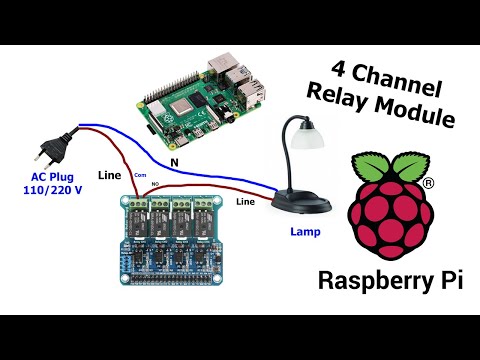
Вы должны загрузить и установить на свой Raspberry Pi программу Kodi, которая представляет собой мультимедийный центр, который дает вам возможность воспроизводить все виды аудиовизуального контента . Кроме того, он объединяет дополнительные инструменты для большего комфорта.
Но что нас интересует в Kodi, так это возможность просмотра списков IPTV из этой программы. И если вы не знаете, как установить это программное обеспечение, мы объясним вам это.
- Первым делом выполните команду sudo apt install kodi .
- Теперь вам нужно ввести команду sudo nano /etc/default/kodi , с помощью которой вы получите это для загрузки при каждом запуске Raspberry Pi.
- Затем вы должны изменить параметр ENABLE , оставив его таким: ENABLE=1 .
- Убедитесь, что все внесенные вами изменения верны.
- Затем необходимо нажать комбинацию клавиш CTRL + Z .

- Автоматически, , менеджер приложений APT загрузит программу Kodi.
Таким образом, у вас будет готовая программа Kodi, готовая к использованию. Кроме того, вы получите некоторые знания о Linux и о том, как устанавливать эти пакеты. Отсюда вам просто нужно найти параметр, который позволяет загружать URL-адрес списков IPTV в формате M3U.
Просмотр IPTV с помощью Raspberry с использованием VLC
VLC совместим с Raspberry Pi, и вы можете использовать его для просмотра IPTV
Другим вариантом просмотра IPTV с помощью Raspberry Pi является использование программы VLC, которая доступна для всех типов операционных систем. Вы можете скачать его с официального сайта, также выбрав систему, для которой вы хотите его установить.
Вы можете установить VLC на свой Raspberry Pi, поскольку он совместим с дистрибутивами Linux . Кроме того, он также может загружать списки IPTV, которые используют различные форматы.



 Если у вас нет конкретных предпочтений на ограничение доступа, оставьте поле сеть пустым и введите знак «*» в поле имени пользователя и пароля.
Если у вас нет конкретных предпочтений на ограничение доступа, оставьте поле сеть пустым и введите знак «*» в поле имени пользователя и пароля.
 m3u
m3u
 Если вы выберете удаленный доступ, следующая опция запросит у вас URL-адрес или IP-адрес, откуда можно получить файл m3u. Если вы выберете местный, вы сможете выбрать файл из файловой системы, который вы ранее загрузили на Pi .
Если вы выберете удаленный доступ, следующая опция запросит у вас URL-адрес или IP-адрес, откуда можно получить файл m3u. Если вы выберете местный, вы сможете выбрать файл из файловой системы, который вы ранее загрузили на Pi .
